
Der
php-Editor Strawberry bietet Ihnen eine detaillierte Anleitung, wie Sie in WPS2019 die Farbe auf weniger als 0 einstellen. Als leistungsstarke Office-Software bietet WPS2019 eine Fülle von Formatierungsoptionen, einschließlich Einstellungen für die Textfarbe. Allerdings kann es bei einigen Benutzern zu Situationen kommen, in denen sie Zahlen kleiner als 0 in einer speziellen Farbe anzeigen müssen. In diesem Artikel stellen wir Ihnen eine einfache Methode vor, mit der Sie diese Anforderung problemlos erfüllen und Ihr Formular oder Dokument intuitiver und lesbarer gestalten können. Schauen wir uns als Nächstes die konkreten Schritte an!
1. Öffnen Sie WPS2019 und klicken Sie, um Daten im Fenster auszuwählen.
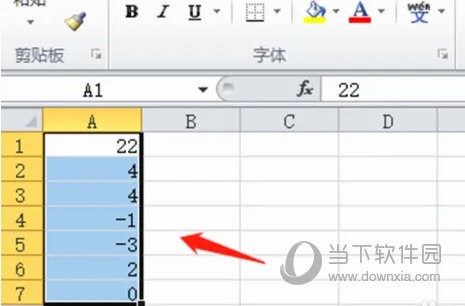
2. Klicken Sie auf Bedingte Formatierung.
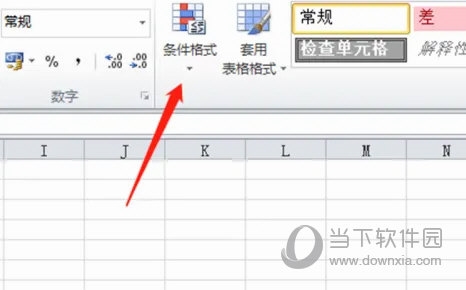
3. Klicken Sie, um die Zellenregel hervorzuheben, und klicken Sie auf „Kleiner als“.
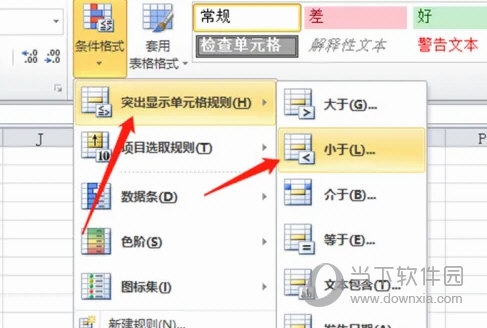
4. Klicken Sie auf das Eingabefeld, ändern Sie den Wert auf 0 und klicken Sie auf OK.
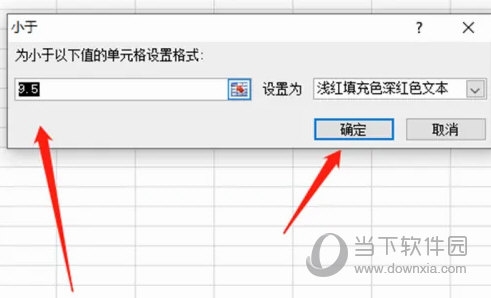
Das obige ist der detaillierte Inhalt vonWie stellt man die Farbe in WPS2019 auf weniger als 0 ein? Das werden Sie wissen, nachdem Sie dies gelesen haben. Für weitere Informationen folgen Sie bitte anderen verwandten Artikeln auf der PHP chinesischen Website!
 So verbinden Sie PHP mit der MSSQL-Datenbank
So verbinden Sie PHP mit der MSSQL-Datenbank
 Was sind die ASP-Entwicklungstools?
Was sind die ASP-Entwicklungstools?
 WordPress SEO
WordPress SEO
 Webseite maximieren
Webseite maximieren
 Was sind die neuen Funktionen von Hongmeng 3.0?
Was sind die neuen Funktionen von Hongmeng 3.0?
 Was tun, wenn das Installationssystem die Festplatte nicht findet?
Was tun, wenn das Installationssystem die Festplatte nicht findet?
 CDN-Server-Sicherheitsschutzmaßnahmen
CDN-Server-Sicherheitsschutzmaßnahmen
 So integrieren Sie Ideen in Tomcat
So integrieren Sie Ideen in Tomcat




